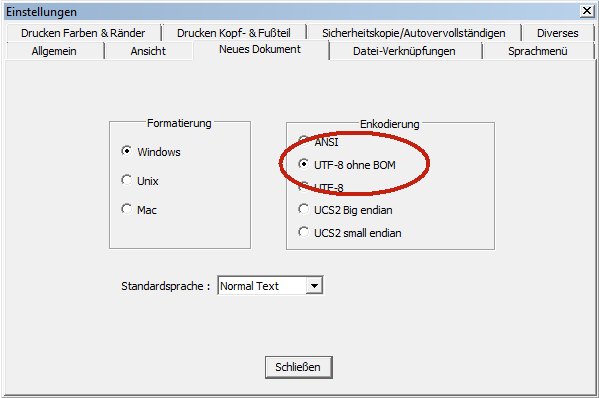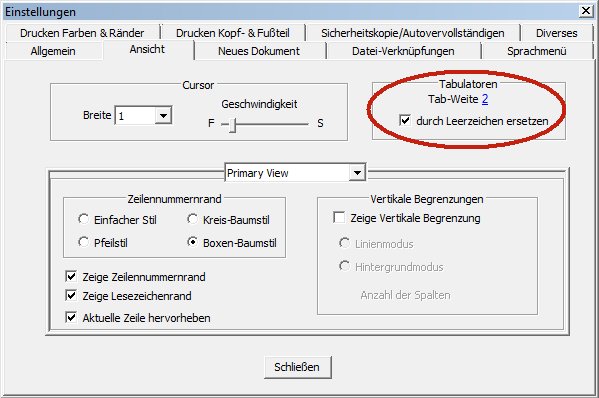XML-Werkzeuge: Unterschied zwischen den Versionen
K (→Makros) |
K (→Makros) |
||
| Zeile 30: | Zeile 30: | ||
</NotepadPlus> | </NotepadPlus> | ||
</code> | </code> | ||
| − | Im Zweig <Macros> werden die Makros gespeichert. Meine Makrodatei kann [http://corellia.homepage.t-online.de/antamar/shortcuts.xml hier] runtergeladen werden (Stand: | + | Im Zweig <Macros> werden die Makros gespeichert. Meine Makrodatei kann [http://corellia.homepage.t-online.de/antamar/shortcuts.xml hier] runtergeladen werden (Stand: 09.08.2008). Die wichtigsten Elemente sind da schon drin. Wer sie benutzen möchte, kann sie aus der Datei kopieren und in seine einfügen (vorher Sicherheitskopie anlegen!) oder gleich diese Datei verwenden, wenn er sonst keine Makros in Notepad++ verwendet. |
--[[Benutzer:Handborons|Handborons]] 23:54, 26. Jul. 2008 (CEST) | --[[Benutzer:Handborons|Handborons]] 23:54, 26. Jul. 2008 (CEST) | ||
Version vom 9. August 2008, 12:31 Uhr
AOQML-Dateien sollten mit einem XML-Editor erstellt werden. Solche prüfen schon beim Erstellen den korrekten Aufbau der Dokumente und bieten oft auch Unterstützung, um Bereiche zusammenzufalten, um in großen Szenen einen besseren Überblick zu haben.
Eine Übersicht für Editoren hist hier zu finden: http://www.tecchannel.de/webtechnik/entwicklung/402216/index.html
Ansonsten kann man seine Szenen-Dokumente auch mit xmlint aus der libxml überprüfen: http://www.zlatkovic.com/libxml.en.html - Das ist ein Kommadozeilen-Werkzeug, mit dem man prüfen kann, ob Dokumente korrekt sind. Oft bekommt man dort Fehlermeldungen, die man in Editoren nicht so klar und deutlich bekommt.
Auch online kann man das XML-Format überprüfen:
Wer sowieso Software-Entwickler ist, wird vermutlich Netbeans (http://www.netbeans.org) eingebauten XML-Editor oder ein XML Plugin mit Ecplise (http://www.eclipse.org/) benutzen. Beide Programme laufen mindestens unter Windows und Linux. Wer sonst kein Entwickler ist, für den wird das aber ein "mit Kanonen auf Spazen schießen".
Ein XML-Schema ist in Vorbereitung, damit sind noch weitergehende Vorab-Prüfungen möglich. XML-Schemata sind Dateien, die recht exakt beschreiben, wie Dokumente einer bestimmten XML-Anwendung aufgebaut sind. Bitte hierfür noch etwas Geduld. Wer sich mehr über XML informieren möchte, wird natürlich bei Wikipedia fündig.
Testen kann man seine Quests leider bisher nur in einer lokal installierten Antamar-Version. Wir sind hier am überlegen, wie wir dafür einen für AOQML-zugänglichen Server bereitstellen können.
Inhaltsverzeichnis
Notepad++
Notepad++ ist ein frei verfügbarer Editor, der viele Programmiersprachen mit Syntaxhighlighting und Codevervollständigung unterstützt und viele nützliche Funktionen zur Textbearbeitung mitbringt. Download: [1].
Makros
Damit das Schreiben von Questen in AOQML etwas zügiger geht, habe ich für Notepad++ einige Makros erstellt, mit denen sich viele AOQML-Elemente schnell einfügen lassen. Die Makros sind in XML geschrieben und liegen in der Datei "%USERDIR%\Anwendungsdaten\Notepad++\shortcuts.xml", wobei %USERDIR z. B. "C:\Dokumente und Einstellungen\Hannes" bedeutet, wenn man als Benutzer "Hannes" arbeitet. (Ich arbeite mit WindowsXP, je nach Windows-Version und Konfiguration könnte es durchaus woanders liegen. Im Zweifelsfall nach der Datei shortcuts.xml suchen.) Die Datei hat folgenden Aufbau:
<NotepadPlus>
<InternalCommands />
<Macros>
</Macros>
<UserDefinedCommands>
</UserDefinedCommands>
<PluginCommands />
<ScintillaKeys />
</NotepadPlus>
Im Zweig <Macros> werden die Makros gespeichert. Meine Makrodatei kann hier runtergeladen werden (Stand: 09.08.2008). Die wichtigsten Elemente sind da schon drin. Wer sie benutzen möchte, kann sie aus der Datei kopieren und in seine einfügen (vorher Sicherheitskopie anlegen!) oder gleich diese Datei verwenden, wenn er sonst keine Makros in Notepad++ verwendet. --Handborons 23:54, 26. Jul. 2008 (CEST)
XML-Tools
Außerdem gibt es für Notepad++ das Plugin "XML Tools", das z. B. das Einrücken automatisch erledigen und XML-Dateien auf Fehler prüfen kann. Um es zu installieren, entpackt man nur die Datei XMLTools.dll in das PlugIn-Verzeichnis im Notepadd++-Programmordner. Dann braucht man das Paket ext_libs, das in den Windows-Ordner oder ins Verzeichnis System32 entpackt wird, fertig. Alle Dateien sind von der Notepad++-Webseite verlinkt, siehe oben. Notepad++ kann auch den AOQML-Code selbst validieren. Dazu muss der <scene>-Tag geändert werden:
<scene xmlns:xsi="http://www.w3.org/2001/XMLSchema-instance"
xsi:noNamespaceSchemaLocation="http://spiel.antamar.org/Antamar/xml/aoqml/aoqml.xsd">
</scene>
Dann im Menü "Erweiterungen -> XML Tools -> Validate now" auswählen. (Bringt zur Zeit aber noch Fehler.)
Konfiguration
Um mit Notepad++ AOQML-Dateien zu erstellen, sollte man folgende Optionen einstellen:
- In der Leiste den automatischen Zeilenumbruch aktivieren, dann muss man keine Zeilenumbrüche in den Text setzen.
- Unter "Ansicht" ist die Tab-Weite 2 voreingestellt. Die Tabs sollte man durch Leerzeichen ersetzen lassen, sonst werden sie von anderen Editoren breiter angezeigt.
- Unter "Neues Dokument" als Kodierung UTF-8 einstellen, dann werden alle neuen Dateien automatisch im richtigen Format erstellt.